Cómo desactivar o cambiar las notificaciones de Google Calendar
Atrás quedaron aquellos días en los que solía mantener una lechería para catalogar los eventos planificados, enumerar las citas y programar las reuniones. Con el desarrollo del calendario digital basado en la web, el seguimiento de las citas ha sido mucho más fácil y ya no tiene que soportar el dolor de pasar las páginas para verificar las listas de tareas pendientes y las citas. De un montón(Plenty) de calendarios disponibles hoy en día, Google Calendar es el popular calendario digital y ofrece una forma completamente nueva de organizar tu vida.
Google Calendar ha facilitado mucho más que nunca el seguimiento de citas, reuniones, tareas comerciales, días festivos y otras fechas importantes. Son la forma conveniente de rastrear fechas importantes y se puede acceder desde su teléfono inteligente o computadora cuando lo necesite.
Por qué son importantes las notificaciones de Google Calendar(Why Google Calendar notifications are important)
El calendario de Google es una cuestión de comodidad y envía notificaciones a tu dispositivo para que no te pierdas ninguna cita importante. El calendario viene con algunas características útiles que lo ayudan a estar al tanto de sus fechas importantes. El calendario utiliza notificaciones push y por correo electrónico para mantenerlo informado de todos los eventos.
Cualquiera puede recibir notificaciones de eventos en Google Calendar en forma de correos electrónicos o notificaciones. Estas notificaciones aparecen en su dispositivo para que rara vez se pierda una fecha límite importante. Estas ventanas emergentes de notificación se pueden descartar o posponer.
Sin embargo, muchas veces es posible que no desee ver todas las notificaciones o que desee agregar más de lo que se muestra. En tales casos, puede personalizar la configuración de notificaciones automáticas y de correo electrónico en Google Calendar . El calendario de Google(Google) tiene muchas funciones útiles que le permiten mantener notificaciones diarias y notificaciones por correo electrónico para cumplir con los plazos cruciales. En este artículo, le mostraremos cómo personalizar la notificación de eventos en su Calendario de Google(Google Calendar) .
Personalizar la configuración de notificaciones(Customize Notification Settings) para Google Calendar en el escritorio(Desktop)
De forma predeterminada, la notificación aparece 10 minutos antes del evento. Siga los pasos a continuación para cambiar la configuración.
Inicie Google Calendar en su escritorio. Haga clic en los tres puntos que se muestran en el lado izquierdo del calendario.
Seleccione Configuración y uso compartido( Settings and sharing) en el menú desplegable.
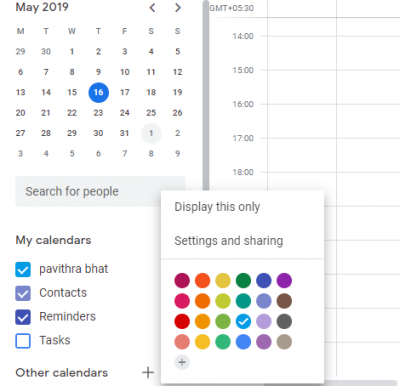
Elija el calendario a configurar.
Desplácese hacia abajo hasta Notificaciones de eventos(Event notifications) y encontrará muchas opciones para configurar notificaciones de escritorio y notificaciones por correo electrónico.
En el menú desplegable, seleccione el tipo de notificaciones que desea configurar.
Configure la notificación de escritorio y la notificación por correo electrónico en horas/minutos/días/semanas.
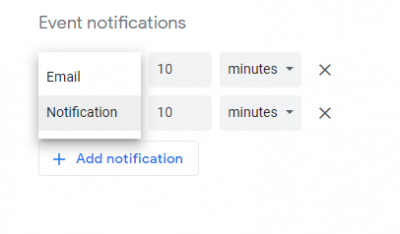
Haga clic en Agregar notificación(Add notification) para incluir otra notificación. Puede repetir el proceso y agregar notificaciones cuando desee recibir las notificaciones emergentes.
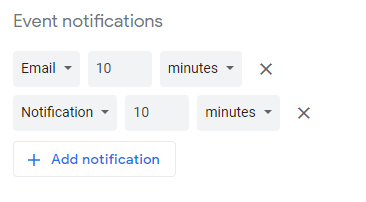
Ahora regrese a la ventana de configuración y seleccione Notificación general(General notification) en el menú desplegable para cambiar las notificaciones por correo electrónico de eventos grupales.
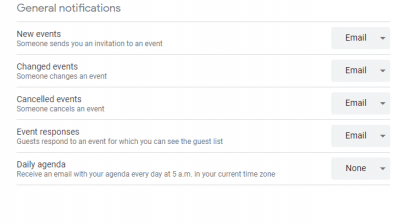
En la configuración general , puede alternar los eventos para nuevos eventos(new events) cuando alguien le envía una invitación a un evento, eventos modificados(changed events) cuando alguien cambia de evento, eventos cancelados(canceled events) cuando alguien cancela eventos y respuestas(event responses) de eventos cuando los invitados responden a un evento para el cual puede ver la lista de invitados . Además, puede configurar para recibir Agenda diaria(Daily agenda) por correo electrónico todos los días a las 5 am en su zona horaria actual.
También puede agregar notificaciones personalizadas a cualquier evento. Haga clic(Click) en el evento que desea configurar y toque el icono del lápiz.
En los detalles del evento(Event) , puede editar muchas opciones sobre el evento, así como la configuración de las notificaciones.
Deshabilitar las notificaciones de Google Calendar en un escritorio
Para desactivar todas las notificaciones, siga los pasos a continuación.
Inicie Google Calendar y haga clic en el ícono de ajustes en la parte superior de la página.
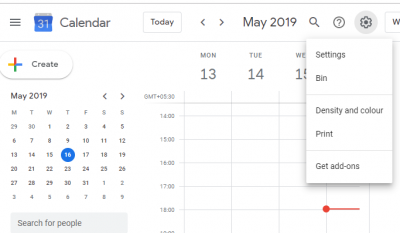
Seleccione Configuración(Settings f) en el menú desplegable y desplácese hacia abajo hasta Configuración del evento(Event Settings) .
Haga clic en el menú desplegable para la opción de notificación y toque Desactivar(Off) para desactivar las notificaciones por completo.
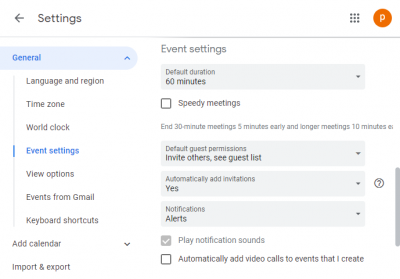
Una vez hecho esto, vuelve a tu calendario.
Eso es todo.(That’s all.)
Related posts
Cómo agregar y usar múltiples Time Zones en Google Calendar
Cómo personalizar e integrar en cualquier página web Google Calendar
Add Read-Write access a Google Calendar en el rayo de Thunderbird
Best LIBRES Google Calendar Alternativas para Windows PC
Cómo sincronizar Outlook Calendar con Google Calendar
Cambiar el Calendar date en BIOS no funciona
Cómo usar Google Family Calendar para mantener su Family en Time
2 accesos directos de la barra de direcciones de Chrome para crear eventos de Google Calendar
Cómo mostrar dos zonas Time en Outlook Calendar
Desktop.Calendar.Tray.OK es un Calendar app básico para Windows
Google Calendar NO Working? 9 Ways para arreglarlo
Qué hacer cuando Google Calendar no se sincroniza
Fix Google Calendar no se sincroniza en Android
Cómo usar las notificaciones de Google Calendar para apoyar los hábitos atómicos
Por qué Google Calendar es el mejor servicio de calendario en línea
Cómo crear un OneNote Calendar template
Comparte tu Google Calendar con Someone Else
Cómo crear un Calendar en Excel
Cómo agregar Weather a Google Calendar
Cómo compartir Calendar en Outlook
